如何用ae制作文字流动效果?
1、第一步:
新建一个项目
宽:1920px
高:1080px
帧速率:25
持续时间:0:00:20:00
背景:#000000

2、第二步:
将下载的图片素材导入到合成中,将图片预合成命名为bg


3、第三步:
把文字输入到合成中。按快捷键T,输入【Font】,大小改成【450,】,然后整体居中

4、第四步:
将文字拆散。选中文字,点击鼠标右键选中【从文字创建形状】,然后将原文字删除或者隐藏

5、第五步:
选中Font轮廓层,按【ctrl+d】3次,依次删除图层,将其依次命名为F、O、N、T
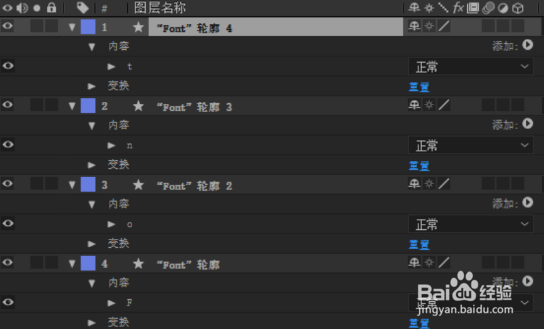

6、第六步:
制作F文字的基础动效。选中F层,按住ctrl+d,复制一层,改名字为【F Mask】隐藏其他几个图层,选中【F Mask】图层,预合成后双击预合成文件



7、第七步:
点击钢笔工具,然后选中后面的工具创建蒙版,用钢笔工具进行沿着F的壁画进行描
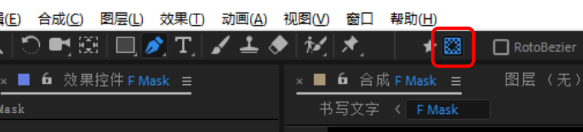

8、第八步:
打开 效果-生成-描边
画笔大小:15
画笔硬度:100
绘画样式:在透明背景上
调整时间动画,在0s的时间轴选中“结束”左侧的时间,将结束改成0,在1s的时间将“结束”改成100,选中2个时间帧,右键选中欢动或者【F9】也可以



9、第九步:
将描边层ctrl+d复制2层
将Mask2的画笔大小修改成30,将Mask的画笔大小改成45
让笔画出现的时间错开,可以将mask2和3的时间轴都往后挪2帧


10、第十步:
点击 图层-新建-调整图层新建一个调整图层
点击 效果-遮罩-简单阻塞工具将其阻塞遮罩改成10
点击 效果-风格化-毛边将边界设置成10,继续alt+鼠标点击演化旁边的时间。输入“time*1000”
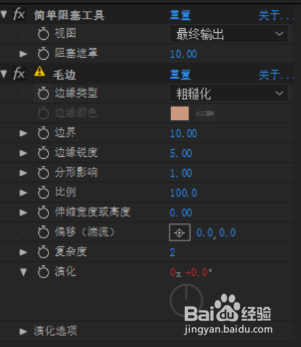
11、第十一步:
回到书写文字的合成中,选中“F”的TrkMak
将其改成“Alpha 遮罩 F Mask”


12、第十二步:
将上述操作继续沿用到其他几个图层

13、第十三步:
修改文字出现的时间和颜色,
逐个拖动每个字母的时间轴,让他能逐个出现
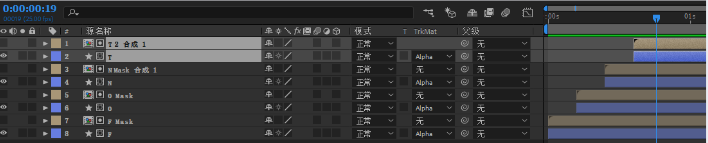
14、第十四步:
将F、O、N、T进行预合成,名字改成“Font”
按ctrl+d复制2层,名字改成Font1和Font2
分别“效果”-生成-填充
将Font颜色改成#B8C0BB,让Font1颜色改成#2f97a2
然后将Font1和Font2往后移动,让其颜色能够有层次的出现
